Yang semuanya baruadalah versi yang didefinisikan ulang dari kampanye OG Black Hawk Down 2003. Unreal Engine 5 telah memicu judul ini dengan visual baru, format gaya, mode pemain tunggal, perang skala besar, dan banyak lagi. Beberapa pemain mengalami masalah pengontrol di Delta Force meskipun baru -baru ini dirilis. Berikut adalah panduan untuk memecahkan masalah dan memperbaiki masalah pengontrol di PC Anda.
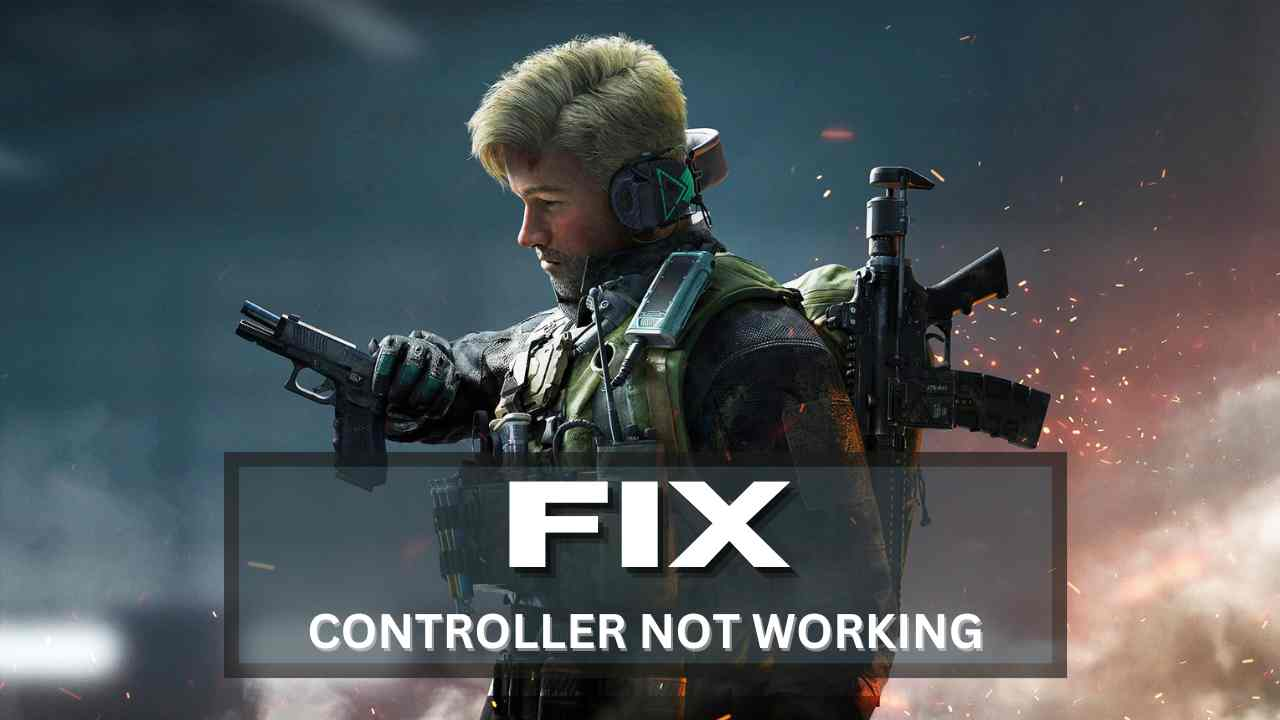
Jika pengontrol Anda tidak berfungsi dengan baik saat bermainDelta ForcePada permainan Steam atau Epic, itu bisa karena berbagai masalah seperti pengaturan yang salah, konflik pengemudi, atau masalah kompatibilitas. Berikut adalah panduan komprehensif untuk membantu Anda menyelesaikan masalah pengontrol untuk pengguna Steam dan Epic Games.
1.Periksa kompatibilitas pengontrol
Pastikan pengontrol Anda kompatibel dengan PC dan game Anda. Xbox, PlayStation, dan gamepad generik biasanya didukung. Pastikan pengontrol terhubung dengan benar melalui USB atau Bluetooth.
2.Aktifkan dukungan pengontrol di Steam
Jika Anda menggunakan Steam, pastikan pengontrol diaktifkan di pengaturan:
- MembukaUapdan klikUapdi sudut kiri atas.
- Pergi kePengaturan>Pengontrol>Pengaturan Pengendali Umum.
- MemungkinkanDukungan Konfigurasi PlayStation,Dukungan Konfigurasi Xbox, atauDukungan konfigurasi gamepad generik,tergantung pada pengontrol Anda.
- Mulai ulang uap dan coba luncurkanDelta Forcelagi.
3.Periksa pengaturan pengontrol game epik
Game epik tidak memiliki pengaturan pengontrol bawaan seperti Steam. Namun, Anda dapat menggunakan alat pihak ketiga sepertiDS4Windowsuntuk pengontrol PlayStation atauAplikasi Aksesori Xboxuntuk pengontrol Xbox. Pastikan pengontrol Anda dikonfigurasi dengan benar sebelum meluncurkan game.
4.Nonaktifkan input uap
Untuk pemain yang menggunakan Steam, menonaktifkan input Steam terkadang dapat memperbaiki masalah deteksi pengontrol:
- Klik kananDelta Forcedi perpustakaan uap Anda.
- MemilihProperti, lalu klikPengontroltab.
- MengaturMengesampingkan kekuatan deltakeNonaktifkan input uap.
- Mulai ulang game dan periksa apakah pengontrol berfungsi.
5.Perbarui driver pengontrol
Pengemudi yang sudah ketinggalan zaman atau hilang dapat menyebabkan masalah dengan pengontrol:
- MembukaManajer Perangkatdengan mengklik kananAwalmenu dan memilihManajer Perangkat.
- MemperluasPerangkat antarmuka manusiaatauPERIPHERAL XBOX, klik kanan pengontrol Anda, dan pilihPerbarui driver.
- MemilihCari secara otomatis untuk pengemudiDan biarkan Windows menemukan pembaruan terbaru.
- Setelah memperbarui, restart PC Anda dan periksa apakah pengontrol berfungsi.
6.Konfigurasi Pengontrol dalam Mode Gambar Besar (Steam)
Jika pengontrol masih tidak berfungsi, cobalah meluncurkan permainan melalui Steam'sMode gambar besar:
- MembukaUapdan klikMelihatdi sudut kiri atas.
- MemilihMode gambar besardan arahkan ke AndaPerpustakaan.
- MeluncurkanDelta ForceMelalui mode gambar besar untuk melihat apakah pengontrol dikenali.
7.Nonaktifkan periferal lainnya
Terkadang, periferal yang bertentangan seperti pengontrol tambahan, joystick, atau perangkat input dapat mengganggu fungsionalitas pengontrol:
- Lepaskan perangkat input lain seperti pengontrol tambahan, roda kemudi, atau joystick.
- Mulai ulang PC Anda dan hanya menghubungkan kembali pengontrol yang ingin Anda gunakan.
8.Matikan overlay pihak ketiga
Hamparan pihak ketiga sepertiPerselisihan,Pengalaman Nvidia GeForce, atauXbox Game Bardapat mengganggu fungsionalitas pengontrol:
- Nonaktifkan overlay di pengaturan masing -masing.
- Pergi kePengaturan>Hamparan> MatikanAktifkan overlay dalam game untuk perselisihan.
- Untuk pengalaman nvidia geforce, buka aplikasi, bukaPengaturan, dan nonaktifkanOverlay dalam game.
9.Gunakan DS4Windows untuk PlayStation Controllers
Jika Anda menggunakan pengontrol PlayStation dan bermainDelta Force, Anda mungkin perlu menggunakanDS4WindowsUntuk memetakan pengontrol Anda:
- Unduh dan instalDS4Windows.
- Hubungkan pengontrol PlayStation Anda dan konfigurasinya diDS4Windowsantarmuka.
- Setelah dikonfigurasi, luncurkanDelta Force.
10.Coba koneksi kabel
Jika Anda menggunakan pengontrol nirkabel dan tidak berfungsi, cobalah beralih ke koneksi kabel:
- Hubungkan pengontrol Anda ke PC Anda menggunakan kabel USB.
- Mulai ulang game dan periksa apakah pengontrol bekerja dengan koneksi kabel.
11.Pasang kembali permainan
Jika tidak ada solusi di atas yang berhasil, pertimbangkan untuk menghapus dan menginstal ulangDelta ForceUntuk menyelesaikan masalah file game potensial yang mencegah pengontrol bekerja.
Kesimpulan
Dengan mengikuti langkah -langkah ini, Anda harus dapat menyelesaikan masalah pengontrolDelta Forcebaik pada permainan uap dan epik. Baik itu masalah konfigurasi, driver yang sudah ketinggalan zaman, atau konflik input, solusi ini akan membantu memastikan pengontrol Anda diakui dengan benar dan bekerja dalam permainan.

![Unduh ROM Stabil MIUI 11.0.3.0 India untuk Redmi 7 [V11.0.3.0.QFLINXM]](https://whileint.com/statics/image/placeholder.png)